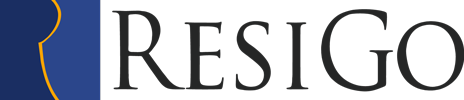Handbuch Inhaltsverzeichnis
Zimmerspiegel Erklärung
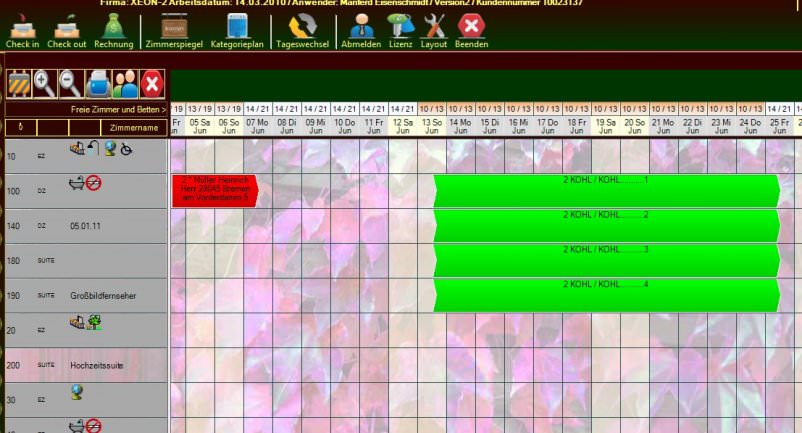
Die Einstellungen und Farben des Zimmerspiegels sind frei gestaltbar. Links oben sehen Sie verschiedene Symbole für die Einstellungen des Zimmerspiegels, das Anzeigen von Wartezimmern (bei Überbuchung), Verkleinern, bzw. Vergrößern der Ansicht (z.B. von 2 auf 3 Wochen) und zum Beenden des Zimmerspiegels.
In der Kopfleiste sehen Sie:
- Die verschiedenen aktuellen Ereignisse, z.B. Messe- und Saisonzeiten.
- Die Anzahl der an diesem Tagen freien Zimmer und Betten.
- Den aktuellen Wochentag mit Datum. Der aktuelle Arbeitstag in ResiGo ist farblich hinterlegt.
Die Grundfarben des Zimmerspiegels sind:
- Grün für Reservierungen.
- Türkis für Optionen.
- Rot für Gäste, die aktuell im Haus eingecheckt sind.
- Gelb für NoShow (reservierte aber nicht angereiste Gäste).
- Grau für Gäste die bereits abgereist sind.
- Für Reservierungen können verschiedene Rahmenfarben angelegt werden. Sie haben so die Möglichkeit jede Gruppe mit einer eigenen Farbe zu versehen.
Spezielle Symbole finden Sie für folgende Anlässe:
- Es liegt eine Gastbemerkung vor.
- Ein * in der Reservierungszeile, falls der Besteller = Gast ist.
- Ein Merkmal wenn der Gast während des Aufenthaltes Geburtstag hat.
- Ein Zeichen, wenn bei einem abgereisten Gast noch ein Saldo auf dem Gast-, oder Besteller-Konto existiert.
Im linken Bereich finden Sie die Zimmersortierung. Generell sind die Zimmer nach Zimmernummer sortiert. Bei Bedarf kann die Sortierung mit einem Klick auf den Kopfbereich auch nach Kategorie, Merkmal oder Zimmername auf- oder absteigend erfolgen. Die Zimmernamen sehen Sie, indem Sie auf den Text Merkmal klicken.
In der Fußleiste können Sie sich sehr einfach im Datum vor oder zurück bewegen. Gehen Sie auf Jahr > oder <, wählen Sie den Monat und den Tag um zum gewünschten Datum zu kommen. Bei Bedarf können Sie ihr Wunschdatum auch über den Kalender unten links auswählen.
Zusätzlich sehen Sie Detailinformationen des Gastes. Wenn Sie sich mit der Maus über einen Gast bewegen sehen Sie unten die Informationen zum Gast. Z.B. Saldo des Gastes oder Firma, Tagespreis, Gastbemerkung und Geburtstag (wird beides farblich hervorgehoben), Adressdaten, An- und Abreisetag, Optionsdatum.
Zimmerspiegel Menüs
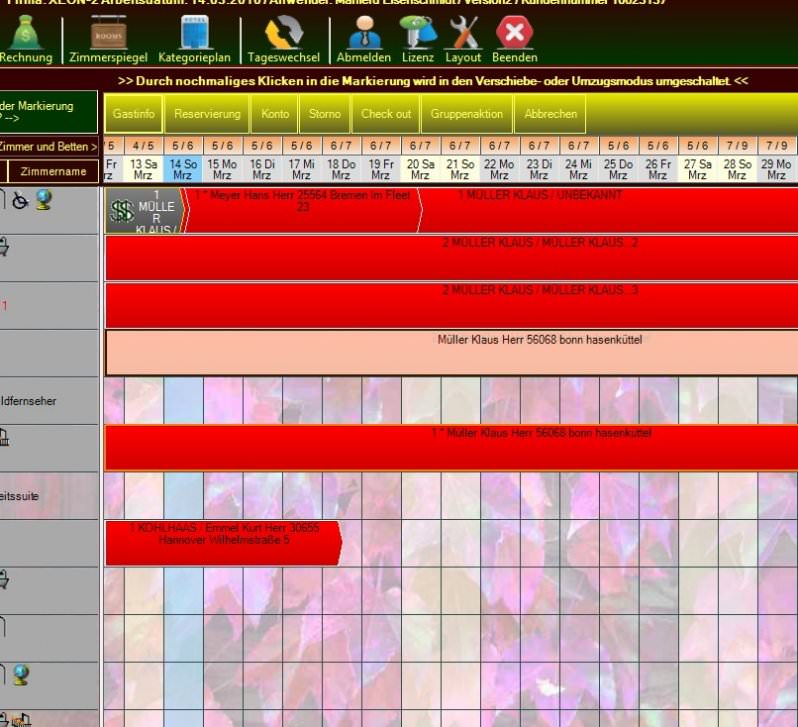
Sie bekommen Gastbezogen in der Kopfleiste ein Menü angeboten. Bei einfachem Klick auf einen oder mehrere Gäste haben Sie die folgenden Möglichkeiten:
- Rufen Sie die Gastinfo auf um alle Detailinformationen zum Gast angezeigt zu bekommen.
- Gehen Sie in die Reservierung und nehmen Änderungen oder Aktualisierungen vor.
- Rufen Sie das Konto des Gastes auf um Leistungen zu buchen, a-conto-Zahlungen, Gastauslagen oder Tip / Trinkgeld aufzubuchen.
- Checken Sie den oder die Gäste ein.
- Checken Sie den oder die Gäste aus.
- Stornieren Sie die Reservierung.
Eigenschaften Zimmerspiegel
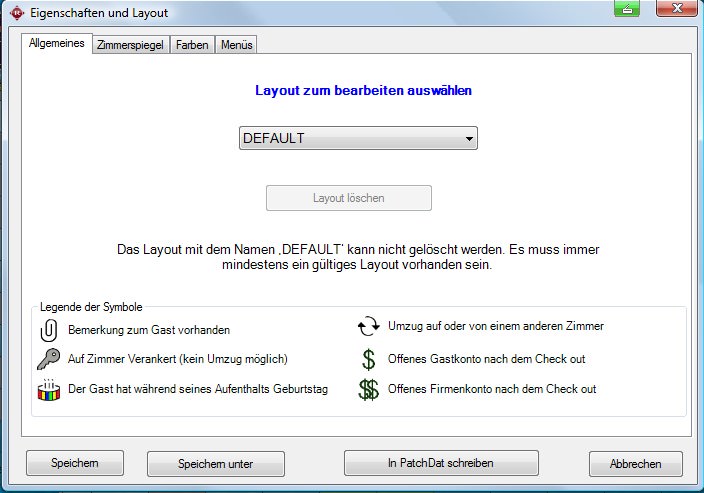
Wählen Sie ein Layout aus und speichern dieses.
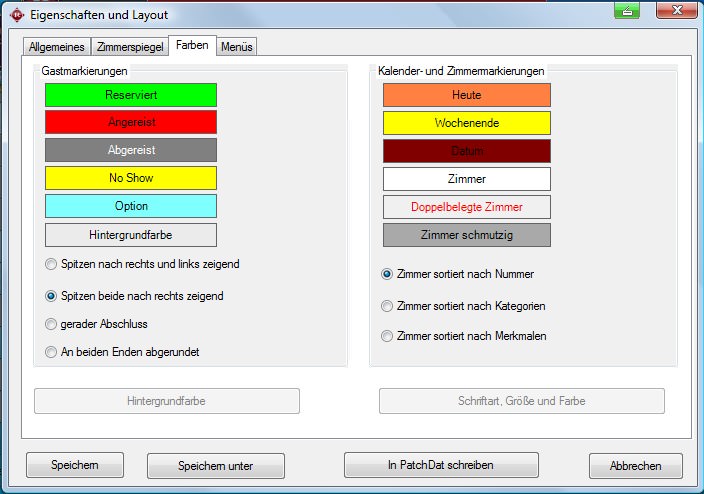
Wählen Sie aus welche Farbe, Schriftart und Schriftgröße die einzelnen Markierungen im Zimmerspiegel haben sollen. Farben können z.B. für Reservierung, No Show, Gast im Haus, Abgereister Gast, Optionen usw. vergeben werden. Entscheiden Sie ob die Abschlüsse der Markierungen im Zimmerspiegel gerade sein sollen oder Spitzen bekommen sollen. Zuletzt wählen Sie gewünschte Sortierung der Zimmer nach Nummer, Kategorie oder Merkmal aus.
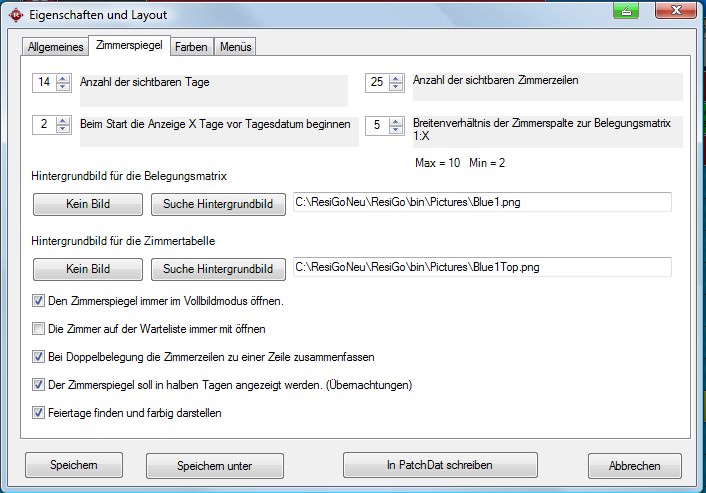
Wählen Sie aus wie viele Tage und Zimmer bei Ihnen als Standard im Zimmerspiegel angezeigt werden sollen. Sinnvoll sind 15 Tage und 20 Zimmer. Sinnvoll ist es den Zimmerspiegel ca. 2 Tage vor dem aktuellen Arbeitsdatum zu starten. Sollten Sie sehr lange Merkmale zu den Zimmern eingegeben haben können Sie das Breitenverhältnis Zimmer zu Zeitraum ändern. Der Zimmerspiegel sollte bei Programmstart automatisch im Vollbildmodus geladen werden. Wenn Sie mit Überbuchungen (Wartezimmer) arbeiten oder Zimmer doppelt belegen (z.B. Monteure die sich die Zimmer teilen und eine getrennte Rechnung haben wollen) können diese automatisch mit dem Zimmerspiegel geladen werden. Falls Sie viel mit Gruppenbuchungen zu tun haben, sollten Sie sich den Besteller und den Gastnamen im Zimmerspiegel anzeigen lassen. Bei reinen Einzelbuchungen oder Ferienhotels macht diese Funktion weniger Sinn. Entscheiden Sie zuletzt, ob der Anreise- und Abreisetag halb dargestellt werden soll. Alternativ können Sie auch zur Ganztagesansicht wechseln. Wie Sie es gewohnt sind.
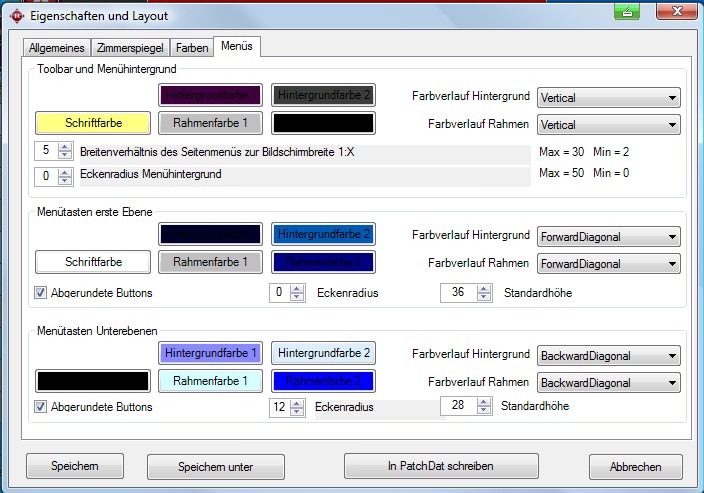
Zimmerspiegel Umzüge
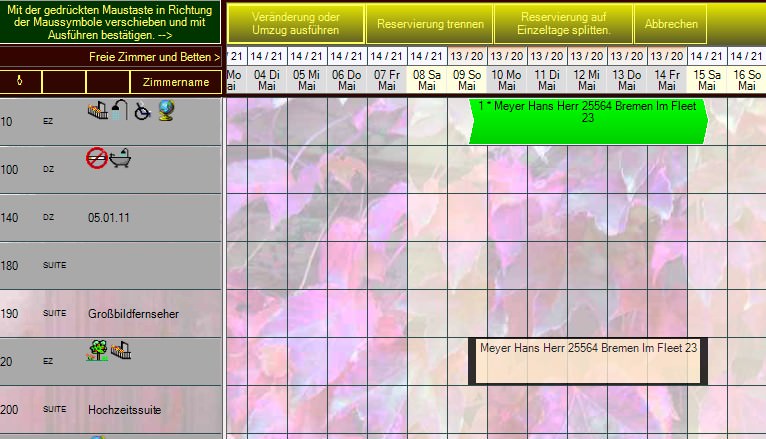
Klicken Sie 2 x auf den Gast um in den Umzugsmodus zu gelangen.
- Ziehen Sie den Gast um, indem Sie die Markierung mit gedrückter linker Maustaste auf das gewünschte Zimmer ziehen und mit Ausführen bestätigen.
- Ändern Sie den Aufenthalt des Gastes, indem Sie den Anfang oder das Ende der Reservierung auf das gewünschte Datum ziehen und mit Ausführen bestätigen.
Wartezimmer
Klicken Sie in der linken Leiste auf ein beliebiges Zimmer um dieses zusätzlich als Wartezimmer zu erhalten. Die Wartezimmer werden mit einer -1 (Nummer) angelegt und werden im oberen Bereich des Zimmerspiegels angezeigt. Wartezimmer können wie ganz normale Zimmer belegt und bearbeitet werden.
Zimmer sauber/schmutzig
Mit Klick auf eine Zimmernummer kann das Zimmer auf sauber oder schmutzig gesetzt werden. Mit Check Out eines Gastes wird das Zimmer automatisch auf schmutzig gesetzt. Diese Information ist auf der Hausdamenliste enthalten. Wenn alle Zimmer gereinigt wurden können diese auf sauber gesetzt werden. Der Reinigungsstatus kann auch einfach ignoriert werden.